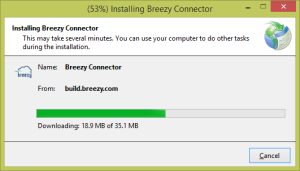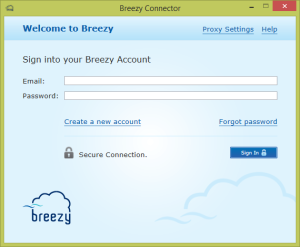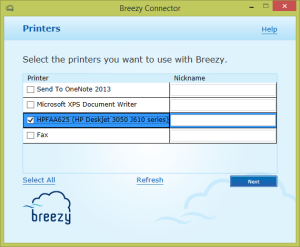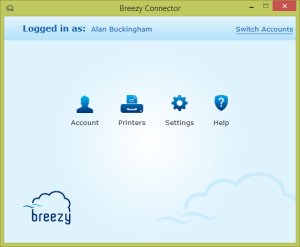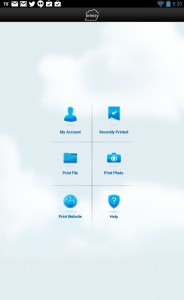La tecnologia di stampa si è portata in avanti con i tempi, andando adesso anche in rete e quindi “senza fili”. Sempre più persone lavorano al giorno d’oggi utilizzando non solo il computer ma anche uno smartphone e/o tablet, questo crea un dilemma quando si tratta di dover stampare una copia fisica di un documento. Google tenta di risolvere questo problema tramite il servizio CloudPrint, ma nonostante sia stato in giro per un paio di anni rimane una versione beta ed è poco intuitivo per tutti gli utenti.
Esistono altre tecnologie molto più semplici e più efficienti. Di seguito presentiamo Breezy, compatibile con Windows ma anche con iOS (iPhone/iPad) e Android.
INSTALLAZIONE
Prima di lanciare delle stampe dal proprio smartphone (iPhone o Android) o tablet, magari mentre ti trovi in una stanza d’albergo, è necessario preparare tutto a casa, dove risiede fisicamente la stampante. Andate sul sito web Breezy e scaricate una piccola applicazione chiamata “Personal Connector“.
Se si ha già un account Breezy potete andare avanti e inserire il proprio indirizzo email e la password. Se non si dispone ancora di un account allora si può creare uno proprio dalla stessa schermata.
Dopo aver creato l’account, vi verrà presentata una lista di stampanti disponibili collegati al computer che si sta utilizzando, tra cui quelli virtuali forniti da applicazioni come Office e Acrobat.
Ci sono quattro opzioni molto semplice e intuitive che si possono attivare.
“Account” permette di cambiare la password quando necessario
“Printers” consente di aggiungere, rimuovere o modificare le stampanti associate al tuo account
“Settings ” contiene tre opzioni che regolano il funzionamento dell’app.
Cosa fare su iPhone/Android
Breezy produce un’app per iOS (iPhone) , Android e Blackberry – non ancora per Windows Phone. L’app è gratuita e di facile configurazione in quanto è necessario solo inserire i dati del tuo account per accedere a Breezy.
Una volta installata l’app, vedrete una schermata iniziale semplice che permette di scegliere i file e le foto da stampare, così come visualizzare l’elenco dei tuoi articoli/files stampati di recente.
Una volta completata l’installazione, è possibile inviare i file a Breezy da altre applicazioni tramite il dispositivo mobile, come ad esempio da Office 365, da Google Maps e altro ancora. Poi basta aprire le preferenze di un’applicazione, impostare il layout di stampa come orizzontale o verticale e infine inviare il tutto alla stampante che ti farà trovare il tutto pronto al ritorno a casa o in ufficio.